DVD Audio Extractor: 5 דרכים יעילות לחלץ רצועות אודיו מ-DVD
לאחרונה לקחתי DVD של הסרטים האהובים עליי באיביי בתקווה שאוכל לחלץ את השמע לקבצי WAV ולהשמיע אותם בניידים שלי. מישהו יודע איך אני יכול להשיג את זה?
- מפורום סטיב הופמןכשאתה צופה בסרטוני DVD או סרטים, אתה עלול להימשך על ידי מוזיקת הרקע או הדיאלוגים בין הדמויות האהובות עליך. במקרה זה, אתה יכול להשתמש במחלצי אודיו של DVD כדי לחלץ את רצועות האודיו הרצויות ולשמור אותן במכשירים הניידים שלך להפעלה קלה. מכיוון שה-DVD מקודד בפורמט MPEG-2, שאינו נתמך על ידי רוב מחלצי האודיו, עליך לקרוא מאמר זה וללמוד את 5 מחלצי האודיו הטובים ביותר ל-DVD.
רשימת מדריכים
הדרך הקלה ביותר לחלץ אודיו מסרטוני DVD 4 מחלצי השמע המובילים ל-DVD עבור Windows/Mac שאלות נפוצות לגבי השגת רצועות אודיו עם מחלצי שמע ל-DVDהדרך הקלה ביותר לחלץ אודיו מסרטוני DVD
הדרך הטובה ביותר לחלץ אודיו מ-DVD היא להמיר את ה-DVD לפורמט שמע, שהוא ישיר וקל. בדרך זו, אתה יכול להשתמש ב-AnyMP4 Video Converter כדי לחלץ ולהמיר תקליטורי DVD לכל פורמט שמע לפי הצורך שלך. זה גם מספק תכונות עריכה רבות נוספות כדי לחתוך, למזג ולהתאים את קבצי האודיו.
1. תמכו בכל פורמטי הווידאו והמקודדים, כולל MPEG-2 לקבצי DVD.
2. חלץ אודיו מ-DVD לכל פורמט שמע, כולל MP3, FLAC, AAC, M4A, OGG וכו'.
3. מסוגל לקצץ, לערוך, להתאים את עוצמת הקול של השמע שחולץ מ-DVD.
4. מהירות עיבוד מהירה פי 6 כדי להמיר ולחלץ אצווה של אודיו מ-DVD בצורה חלקה.
שלב 1.הורד את ממיר הווידאו בחינם והפעל אותו ב-Windows/Mac שלך. לחץ על כפתור "מרטש" ועל כפתור "טען דיסק" כדי לבחור את סרטוני ה-DVD הרצויים. אתה יכול גם למשוך ולשחרר את הקבצים הרצויים למחלץ האודיו של DVD זה.
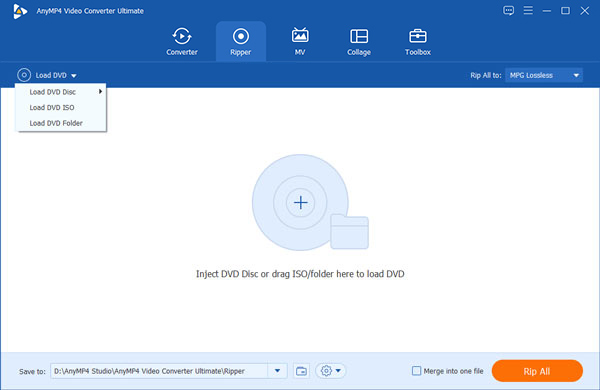
שלב 2.לחץ על הלחצן "ריפ הכל ל" ובחר ברשימה "שמע". לאחר מכן תוכל לבחור את פורמטי האודיו הרצויים באופן חופשי, כולל פורמט AAC המקורי, פורמט FLAC ללא הפסדים וכו'.
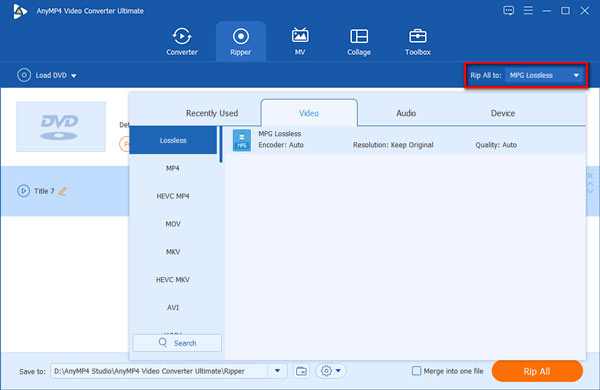
שלב 3.חזור לממשק הראשי ולחץ על הלחצן "ערוך" או "גזור" כדי להוסיף אפקטים ומסננים ל-DVD שלך. יתר על כן, אתה יכול להגביר את עוצמת השמע בהתאם לצורך שלך.
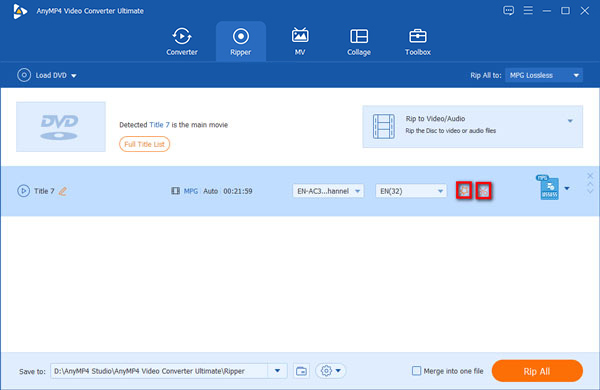
שלב 4.לאחר שמירת כל ההגדרות, עליך לבחור את נתיב האחסון הרצוי בממשק הראשי. לבסוף, לחץ על הלחצן "ריפ הכל" כדי לשמור את האודיו שחולץ מה-DVD.
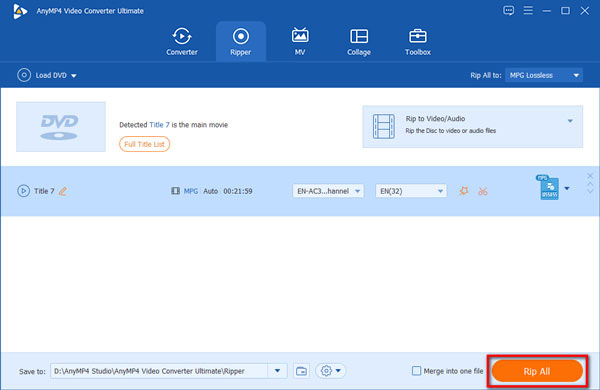
4 מחלצי השמע המובילים ל-DVD עבור Windows/Mac
בנוסף לחילוץ רצועות אודיו של DVD על ידי המרת פורמט הווידאו לאודיו ישירות, אתה יכול גם להשתמש במרתפי אודיו של DVD כדי לקבל את רצועות האודיו מסרטוני DVD. להלן 4 מחלצי אודיו DVD קלים לשימוש בהמשך.
| מערכות הפעלה | מחיר | פורמטי פלט נתמכים | |
| DVD Audio Extracto | Windows, Mac, Linux | $38.5 | MP3, OGG, WAV, ALAC, FLAC |
| ImToo DVD לאודיו ממיר | חלון, מק | $29.95 | MP3, WMA, WAV, AAC, AC3, OGG, RA ו-SUN AU |
| DVDFab DVD Ripper | Windows | התחל מ-$54.9 | FLAC, M4A, AAC, MP3 |
| WinX DVD Ripper Platinum | Windows, Mac | $59.95 | MP3, AAC, AC3/DTS |
1. מחלץ אודיו DVD
כפי שהשם אמר, DVD Audio Extractor היא אפליקציה מעוצבת לחילוץ רצועות שמע מתקליטורי DVD. עם כמעט כל פורמטי האודיו הפופולריים לבחירה, אתה יכול לנגן קבצי אודיו במכשירים הניידים או במחשבים שלך בקלות.
- יתרונות
- ממשק קל לשימוש.
- ספק ניסיון חינם למשך 30 יום.
- חסרונות
- אין כלי עריכה כדי לחתוך את רצועות האודיו.
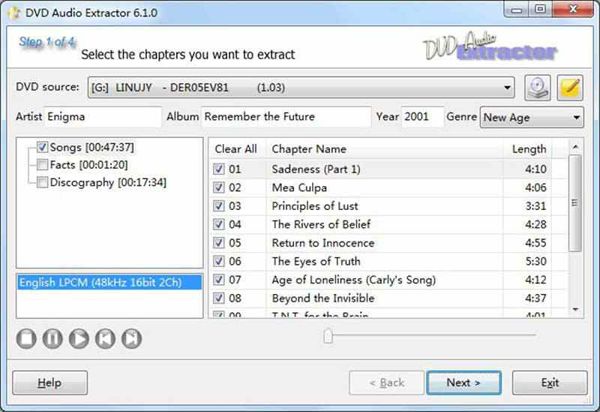
2. ImToo DVD to Audio Converter
זהו מחלץ אודיו DVD רב עוצמה התומך בהמרת סרטוני DVD לפורמט אודיו עם שלבים פשוטים. רוב פורמטי האודיו זמינים במחלץ האודיו של DVD זה. עם זאת, הוא מעט מיושן ללא הרבה תכונות עריכה נוספות.
- יתרונות
- מסוגל להתאים אישית את איכות השמע ואת הערוץ לייצוא.
- חסרונות
- אין כלים נוספים לעריכה נוספת.
- ממשק לא ידידותי למשתמש.
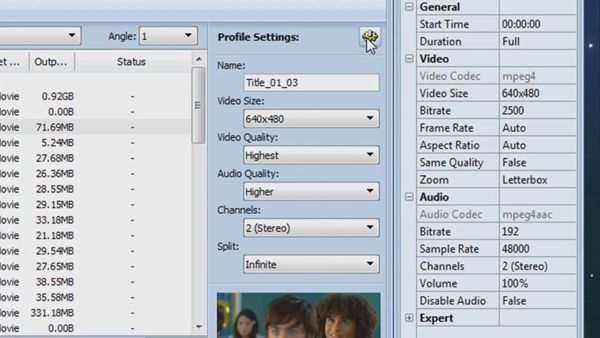
3. DVDFab DVD Ripper
זהו אחד ממרטשי ה-DVD הטובים ביותר המאפשרים לך לחלץ קבצי שמע מדיסקי DVD. הוא מספק פורמטים של FLAC, M4A, AAC ו-MP3 לייצוא לשימושים שונים.
- יתרונות
- התמודד עם אצווה של קבצים בו-זמנית.
- התאם אישית את מודעת הגדרות הפלט שאתה אוהב.
- חסרונות
- יקר יחסית עם פונקציות פשוטות ובסיסיות.
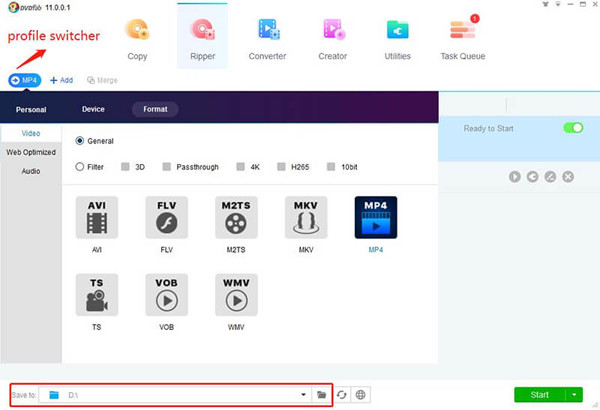
4. WinX DVD Ripper Platinum
WinX DVD Ripper Platinum הוא גם מחלץ אודיו DVD קל לשימוש. עם זה, אתה יכול לנגן כל קטעי וידאו או רצועות אודיו מ-DVD במחשב שלך בקלות.
- יתרונות
- האצת GPU כדי לחלץ אודיו מ-DVD במהירות.
- ספק יותר מ-350 פורמטי מדיה לייצוא.
- חסרונות
- פונקציות מוגבלות לתקופת הניסיון בחינם.
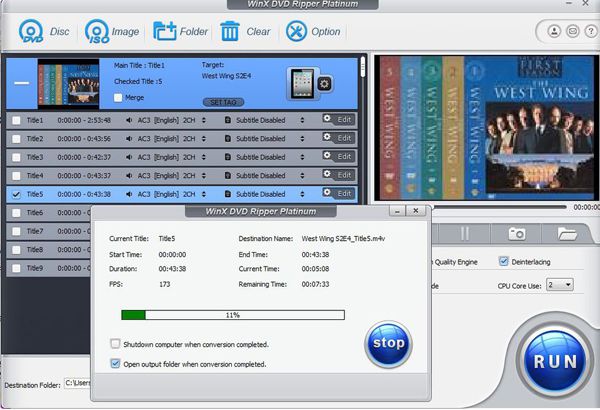

חלץ אודיו מכל הסרטונים הדיגיטליים, כולל MP4, MOV, MKV, FLV וכו'.
תמיכה בחילוץ השמע לכל הפורמטים הפופולריים כמו MP3, AAC, AC3, FLAC ועוד.
ערוך את האודיו עם מגבר עוצמת הקול, השהיית שמע ומשפר קול כדי ליצור את מוזיקת הרקע הטובה ביותר.
ספק פונקציות נוספות לקליפ, מיזוג וערבוב של מספר קובצי אודיו כרצונך.
100% Secure
100% Secure
שאלות נפוצות לגבי השגת רצועות אודיו עם מחלצי שמע ל-DVD
-
1. כיצד להשתמש בנגן המדיה VLC כדי לחלץ רצועות שמע מ-DVD?
למרות ש-VLC הוא נגן וידאו, הוא תומך גם בהמרת DVD לכל פורמט שמע בקלות. לחץ על הלחצן "פתח דיסק" ובחר את סרטון ה-DVD הרצוי. לאחר מכן לחץ על הלחצן "המר/שמור" כדי לייצא אותו לפורמט השמע הרצוי דרך מחלץ אודיו DVD זה.
-
2. האם אני יכול פשוט לחלץ חלק מהמוזיקה דרך מחלצי אודיו של DVD?
כן אתה יכול. מכיוון שרוב המרתפי אודיו של DVD תומכים רק בחילוץ הקובץ כולו, עליך להסתמך על ממיר וידאו, המאפשר לך לחתוך את רצועות האודיו לפני הייצוא.
-
3. לאיזה פורמט עליי לחלץ אודיו של DVD להפעלה בטלפון שלי?
כדי להפעיל את אודיו ה-DVD שחולץ בטלפון, כדאי להמיר סרטוני DVD לפורמט שמע MP3. זה יעזור לך לנגן קבצי אודיו בצורה חלקה ללא בעיות תאימות בנייד שלך.
סיכום
מאמר זה הציג את 5 מחלצי האודיו הטובים ביותר ל-DVD להאזנה למוזיקה המופקת מתקליטורי DVD בקלות במחשבים ובניידים. אתה יכול לבחור להעתיק תקליטורי DVD ולייצא אותם לפורמט אודיו או להשתמש בממיר וידאו כדי להמיר סרטוני DVD לקבצי אודיו עם הגדרות מותאמות אישית. אם יש לך שאלות, אל תהסס לפנות אלינו.
